Как сканировать QR код на Андроид
1. Встроенными средствами
В первую очередь необходимо проверить, есть ли на смартфоне или планшете уже встроенный в камеру QR сканер, для этого:
1. Откройте приложение камеры на телефоне и посмотрите, есть ли режим сканера. Он может быть вынесен в отдельное меню, к примеру, в линзы.
Интересно! В некоторых оболочках искать пункт меню, который включает сканирование — не обязательно. Он может работать всегда в автоматическом режиме и будет срабатывать при наведении камеры на QR.
Также стоит отметить, что на смартфоне может быть уже установлено специальное приложение для этих целей. К примеру, на устройствах Xiaomi оно называется — «Многофункциональный сканер». Посмотрите его у себя на девайсе.
2. Сторонние приложения
Не всегда отсканировать QR можно с помощью возможностей самого телефона, к примеру, на голом Андроид это сделать из коробки не получится. Выходом является установка специального приложения из Google Play. Их там достаточно много, но работают они примерно одинаково.
Все самые лучшие сторонние приложения для сканирования мы подробно разобрали в материале — сканеры qr кода для андроид, там вы найдете лучшие решения для своего устройства. Сейчас рассмотрим некоторые из них.
QRcode Scanner
Адрес: QRcode Scanner
Один из лучших QR сканеров для Андроид. Его очень легко использовать благодаря простому интерфейсу, занимает совсем немного места, и еще без надоедливой рекламы.
Позволяет отсканировать еще и штрих-коды по желанию и за раз позволяет отсканировать сразу несколько из них — все, которые окажутся в области видимости камеры.
Особенности:
- Быстрый
- Легкий
- Простой интерфейс
- Без рекламы
- Бесплатный
- Читает все
- Занимает не много места
- Несколько режимов
- История
- Может включить фонарик
- Понимает грязные изображения
Gamma Scan
Адрес: Gamma Scan
Один из самых быстрых сканеров для Андроид. Работает очень шустро и показывает всю необходимую информацию. Прост в управлении и на русском языке.
Приложение очень простое в использовании, достаточно лишь запустить его и навести камеру телефона на то, что нужно. Программа сразу же покажет всю зашифрованную информацию.
Особенности:
- Очень быстрый
- На русском
- Бесплатный
- История
- Понимает поврежденные или грязные изображения
- Прост в управлении
Barcodescanner
Адрес: barcodescanner
Качественное и удобное приложение на русском языке. Работает действительно быстро и понимает даже поврежденные или загрязненные коды. Отличный вариант.
Кроме прочего, позволяет создавать QR коды самому, что бывает просто необходимо. Обладает довольно большим функционалом и количеством удобных настроек.
Особенности:
- Нет рекламы
- На русском
- Быстрая скорость работы
- Создание своих QR
- Работа с изображениями
- История
- Настройки
Интересно! Еще эти приложения удобны тем, что кроме непосредственно QR, позволяют считывать информацию и с обычных штрих-кодов, а это может иногда пригодиться.
Как сделать так, чтобы камера считывала qr-код
Вы также можете попробовать сканировать QR-коды без приложения. См. Ниже Как разрешить камере считывать qr-код;
Чтобы проверить, оборудована ли ваша камера для этого, выполните следующие действия:
- Откройте приложение камеры и наведите его в течение 2-3 секунд на QR-код, который вы хотите отсканировать.
- Каждый раз, когда сканирование включено, появляется уведомление.
- Если ничего не происходит, возможно, вам нужно перейти в приложение «Настройки» и включить сканирование QR-кода.
- Если QR-коды недоступны в ваших настройках, ваше устройство, к сожалению, не может считывать QR-коды изначально. Но не волнуйтесь, это просто означает, что вам придется загрузить стороннее приложение для чтения QR-кода (см. Наши рекомендации ниже).
Как пользоваться
Для примера воспользуемся смартфоном известной фирмы Хуавей с фронтальной камерой и попробуем зайти при помощи отсканированного шифра в любой популярный интернет-банкинг. Пошаговые действия:
- Установите на смартфон мобильное приложение банка.
- Пройдите авторизацию в приложении.
- Кликните по вкладке «Безконтакт».
- Откройте на ПК главную веб-страницу банкинга.
- Наведите камеру на QR-квадрат и сканируйте.
- Добро пожаловать в личный кабинет.
Самый простой способ оплатить покупку в обычном гипермаркете:
- скачайте приложение, через которое данная торговая точка принимает платежи через QR-код;
- авторизуйтесь в приложении;
- наведите камеру на этикетку товара с кодом, сканируйте;
- выберите привязанную к мобильному номеру смартфона кредитку, с которой будет произведена оплата;
- кликните «Оплатить».
Использовать QR-технологию можно для удобной оплаты онлайн в интернет-сервисах. Как это происходит:
Все финансовые операции, проведенные при помощи технологии сканирования QR-шифра, являются быстрыми, надежными и безопасными. Широкое распространение Hi-tech технологии намного упрощает, ускоряет и удешевляет многие процессы как проведение денежных платежей, так и получение необходимой информации.
Как по штрих-коду определить подлинность товара (на примере сайта GS1)
Система прочитает его, сверит с базой данной по системе маркировки и выдаст сообщение — о том, является ли товар подлинным или нет. Как проверить товар на подлинность по штрих-коду через приложение «Честный знак»
Система может выдать ответ Prefix no longer subscripted, и это может означать, что товар выведен из оборота. И если на его упаковке такой код, то есть вероятность, что продукт контрафактный (или сбываются его очень старые партии).
Примечательно, что подлинный не всегда означает качественный.
- наименование, адрес производителя, его GLN (номер в системе GS1, привязанный к географическому расположению хозяйствующего субъекта);
- контактные данные (ФИО ответственного специалиста, его телефон, e-mail).
Решаю проверить лак для волос. И приложение выдает достаточно много данных: об условиях хранения, материале упаковки, бренде и стране-производителе, составе, объеме и габаритах упаковки, а также полном названии товара. Там даже было его фото.
Чтобы отсканировать QR-код с помощью Google Assistant
◉ Откройте Google Assistant.
◉ В строке поиска коснитесь значка Google Lens рядом со значком микрофона.
Разрешите Google доступ к камере.
◉ Нажмите на запуск камеры, чтобы использовать опцию объектива.
Найдите изображения в правом верхнем углу экрана. Появится ваша фото-библиотека.
◉ Щелкните все изображения, чтобы выбрать изображение, содержащее QR-код, который вы хотите отсканировать, и щелкните его.
◉ На экране появится уведомление, коснитесь его, чтобы перейти к выбранному действию.
Google Assistant مجاني
| Разработчик | Google LLC |
| размер | 201.3 МБ |
| Версия | 1.9.40904 |
| Оценка | |
Фактически, теперь вы можете сканировать QR-коды через несколько приложений, таких как приложение Wallet, Snapchat, Shazam, WhatsApp, Twitter, LinkedIn и даже Pinterest
И Apple уделила этому вопросу большое внимание, в обновлении iOS 13 вы можете использовать фонарик для сканирования QR-кода при слабом освещении, а недавно добавили поддержку сканирования небольших QR-кодов или на расстоянии, и вы можете сканировать эти коды. даже если урон до 70%
А если ваш телефон устарел и не поддерживается iOS 11 или новее, Загрузите стороннее приложение.
Вы используете встроенный сканер QR-кода? Как вы думаете, какое приложение лучше всего подходит для этой работы?
المصدر:
Сканирование QR кода в поздних версиях Андроид (9, 10 и в последующих)
В состав новейших версий Андроид входи приложение Google Lens. Используя его, вы можете просканировать QR-код камерой телефона и получить результат. Как это сделать:
- Откройте приложение Камера
- Наведите камеру смартфона на QR-код (он должен быть четким и полностью отображаться)
- Камера телефона выдаст результат – ссылку, по которой можно перейти на сайт через браузер по умолчанию.
Стандартный функционал
В некоторых смартфонах и планшетах (в зависимости от марки) есть функционал сканирования QR-кодов в штатном исполнении и сделать все можно без приложения. Не будем перечислять их все, затронем лишь модель от Xiaomi.
- Для того чтобы считать QR на таком смартфоне нужно, в первую очередь, запустить его стандартную камеру.
- Далее, тапаем по кнопке «Режимы».
- В верхней правой части экрана находится кнопка настроек. Тапаем по ней.
- Найдите обозначенный на скриншоте пункт и включите его.
- Теперь, когда перед объективом вашей камеры появится QR-код, будет произведено его автоматическое распознавание. Вы увидите такую ссылку, которая показана на скриншоте ниже.
- Откроется окно выбора, в котором можно будет либо скопировать ссылку, либо открыть ее в браузере.
С помощью сторонних приложений
Если на телефоне нет встроенной функции, позволяющей отсканировать графические ключи, можно скачать сканер QR кодов для Андроид. В Интернете доступны десятки разных программ, позволяющих быстро решить вопрос с распознаванием секретной картинки. Ниже рассмотрим несколько приложений, которые достойны внимания.
Сканер QR и штрих-кодов
Это удобный софт с простым интерфейсом, доступный для скачивания на Плей Маркет. С его помощью доступно быстрое считывание QR кода для Андроид вне зависимости от его сложности и типа. Чтоб отсканировать изображение, войдите в программу и установите картинку в специальный квадрат. Далее сканер должен распознать информацию и отобразить данные на дисплее. Приложение способно сканировать коды в скидочных купонах. Покупая товары в магазине, можно отсканировать штрих-код и сравнить цены с информацией в других торговых точках.
QR Code & сканер штрих кодов
Перед тем как считать QR код на Android, скачайте указанную программу и установите ее на телефон. Возможности софта позволяют отсканировать штрих-код или QR-код, получив скрытую в них информацию. Приложение отличается высокой скорость распознавания картинки, точностью интерпретации и возможностью выдачи разной информации — по почтовому ящику, контактам, адресу электронной почты, расположению, Вай-Фай и так далее.
Чтобы сканировать QR код онлайн через телефон Андроид, войдите в приложение. Далее сделайте такие шаги:
- перейдите в режим Сканирование;
- наведите камеру на изображение;
- дождитесь распознавания объекта.
Если в графическом ключе зашифрована ссылка на сайт, по ней можно сразу перейти и получить нужные сведения.
- возможность сканирования и генерации кода;
- быстрая декодировка;
- просмотр любой информации о продукте;
- работа без подключения к Сети;
- сохранение истории;
- поддержка фильтра и т. д.
Разобраться, как пользоваться QR кодом на Android, не составляет труда. Софт прост, бесплатен и доступен даже новичку.
Молния QR-сканер
Чтобы отсканировать графическое изображение, можно использовать Молния QR-сканер. Это бесплатный софт, который доступен для скачивания в магазине Андроид. Его можно использовать для раскодирования разных изображений типов EAN, ISBN, UPC и других. Чтобы разобраться, как просканировать QR код на Андроид, достаточно зайти в программу, навести модуль на проверяемый объект, а после окончания процесса посмотреть результаты. Полученную ссылку можно открыть или сохранить в браузере.
- высокая скорость декодирования;
- получение точных сведений о продукте;
- экспортирование всех ссылок по e-mail или применение линка;
- подсветка с помощью фонарика.
Если необходимо быстро отсканировать графический ключ, просто скачайте софт и установите его на телефон. Судя по отзывам, приложение хорошо работает, не имеет лишних наворотов и навязчивой рекламы.
QR Scanner: бесплатный сканер
Если вам необходима надежная программа с высоким уровнем безопасности, стоит выбрать QR Scanner. Это QR код сканер с проверкой онлайн с камеры Андроид и защитой от возможных опасных ссылок. Защита осуществляется с помощью системы Касперский. Если ссылка ведет на вредоносный сайт, она сразу блокируется.
- возможность отсканировать QR код разной сложности;
- защита от мошенников;
- внесение информации в список контактов (при анализе изображения на визитке);
- сохранение полученных данных;
- быстрый доступ к Вай-Фай и т. д.
По отзывам пользователей, это удобное приложение. Чтобы разобраться, как считывать QR код на Android, необходимо несколько минут. Но ест и ряд недостатков — сложности с распознаванием некоторых изображений, отсутствие возможности выбора браузера по умолчанию.
QR Droid Code Scanner
Программа позволяет отсканировать графические ключи любой сложности. Она проста в применении и обладает продуманным интерфейсом. После запуска можно быстро отсканировать графический ключ. Если в нем была «спрятана» ссылка на страницу, приложение автоматически переводит пользователя на необходимую страницу. Эту функцию можно установить в настройках и даже прописать встроенный браузер по умолчанию. Как вариант, с помощью программы можно создавать собственные зашифрованные картинки.
Другие приложения
Перед тем как прочитать QR код на Андроид с помощью приложения, войдите в описание и убедитесь, что в нем имеется необходимый набор функций. Не лишне будет зайти в отзывы и почитать мнение пользователей. Если в софте много рекламы или она часто дает сбои в работе, можно установить другое приложение для Андроид. Тем более, что в распоряжении пользователей десятки вариантов. Кроме уже названных программ, можно выделить следующее ПО — QR Code Reader, BIDI, Neo Reader и другие.
Яндекс.Браузер
У Яндекс браузера, оказывается, тоже есть встроенный кодер, и при этом не важно, какой у вас телефон: Андроид или iOs. Считыватель работает со всеми смартфонами
Правда если он раньше назывался просто QR-скан, то сейчас называется он по-другому. Из-за чего многие пользователи путаются.
- Скачиваем и устанавливаем браузер с Google Play или App Store;
- После открытия нужно нажать на меню (три точки правее поисковой строки);
- Далее выбираем «Спросить картинкой». Данная функция называется так, потому что помимо QR-кода, вы также можете сфотографировать все что угодно, и «Алиса» расскажет – что изображено на картинке;
- Далее все как обычно – просто наводим камеру на код. Чтение на мобильном произойдет практически мгновенно. После этого вы можете перейти на сайт или произвести поиск предлагаемой информации в интернете.
Приложения для распознавания QR-кодов на Android
Как уже отмечалось выше, для чтения QR-кода необходим минимум средств: мобильный телефон с тыловой или фронтальной камерой и приложение, которое превратит камеру в сканер.
Самыми популярными приложениями для сканирования QR-кода являются:
- QR Droid Code Scanner
- QR Code Reader
- QR Barcode Scanner
QR Droid Code Scanner
Версия ОС: Android 2.0 или более поздняя
Простой и удобный сканер с быстрым откликом, позволяющий считывать как QR-коды, так и стандартные штрих-коды. Приложение распознает коды как с использованием камеры, так и через ручной ввод символов. Кроме того программа дешифрует код с картинки из галереи телефона.
При чтении кода, приложение сохраняет его в Истории. Здесь можно открыть уже имеющийся код, отредактировать его или поделиться с друзьями.
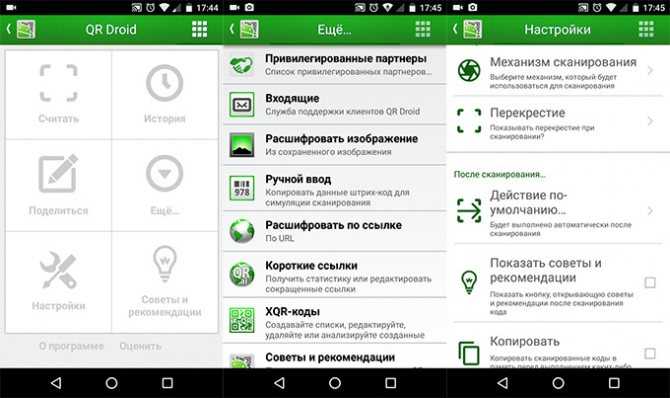
QR Code Reader
Версия ОС: Android 4.0 или более поздняя
Полностью бесплатное приложение, при этом без назойливой рекламы. При низкой освещенности, программа автоматически включает фонарик, которые подсвечивает QR-код. После сканирования на смартфоне отобразится либо текст, либо появится кнопка для перехода на сайт.
QR Barcode Scanner
Версия ОС: Android 3.0 или более поздняя
Одно из самых популярных приложений для распознавания QR-кодов. Работает быстро, не нагружает аккумулятор и процессор и при этом скачивается совершенно бесплатно.
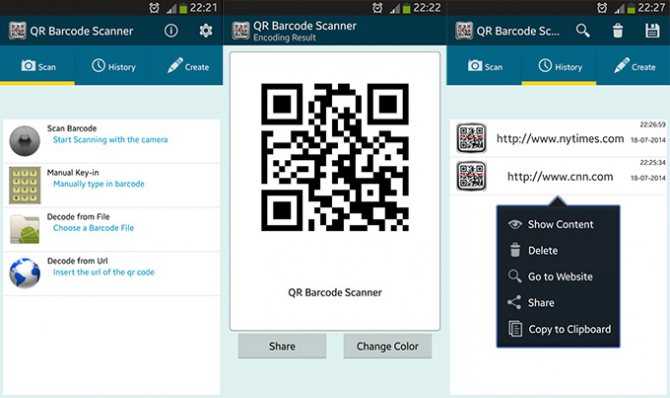
Если вы захотите опробовать несколько приложений для чтения QR-кодов, рекомендуем не забивать ими память устройства, а установить программы на внешнюю SD-карту памяти. О том, как это сделать, читайте в статье «Как устанавливать приложения на карту памяти».
Как считать QR-код с помощью приложения на Айфоне?
Большинство приложений работают одинаково: после открытия они сразу же готовы к сканированию. Для примера опишу порядок работы с приложением, которое я использую.
- Откройте приложение для считывания QR-кодов.
- Если это первый запуск программы, то вам необходимо разрешить доступ к камере. Нажмите ОК.
- Рамка в центре экрана указывает область, в которую нужно поместить QR-код для сканирования.
- После считывания кода вы увидите информацию, зашифрованную в коде. Если это ссылка на веб-страницу, то она может открыться автоматически (в зависимости от приложения, которое вы используете).
Вот, собственно, и все. Еще одной особенностью данного конкретного приложения является раздел «История», в котором сохраняются прошлые отсканированные QR-коды. Это позволяет вам снова получить доступ к зашифрованной информации без необходимости повторного считывания кода.
Способ 2: Специальные программы
В интернете есть большое количество приложений, которые бесплатно дают возможность отсканировать, расшифровать и распознать код с любого смартфона. Я не буду вам писать и давать наименования большого количества специальных программ, потому что это не нужно. Они все примерно одинаковые и работают по одному и тому же алгоритму.
- Открываем Google Play или App Store и в поисковую строку вводим «QR сканер». Далее просто выбираем приложение с самым высоким баллом и открываем его. Вообще вы можете выбрать любое приложение, они все работают одинаково.
- Устанавливаем программу и в конце открываем её;
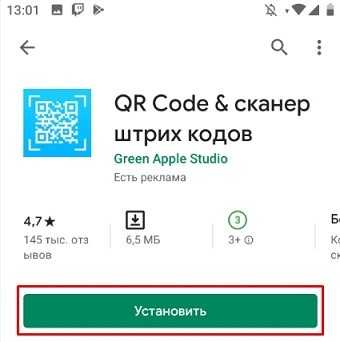
- Вас обязательно попросят разрешить доступ к камере, без этого фотографировать с этого приложения будет нельзя – поэтому нажимаем «Разрешить»;
- Всё, теперь осталось просто навести квадрат на код.
3 способа как отсканировать QR-код на телефоне Honor и Huawei
Рассмотрим предложенные варианты на примере Huawei P Smart 2018 с Android 8.0 под управлением пользовательского интерфейса EMUI 8. По каждому из них предоставлена пошаговая инструкция. Все эти варианты работают и на устройствах серии Хонор. Стоит помнить — чтобы отсканировать QR-код, требуется подключение в Wi-Fi или мобильному интернету.
На заблокированном экране смартфона

В фирменной оболочке EMUI 8 существует очень полезное меню быстрых инструментов, доступное на заблокированном экране устройства. Чтобы активировать данное меню, достаточно сделать свайп вверх на экране разблокировки, после чего оно появится в нижней части экрана. Здесь можно запустить калькулятор, фонарик, секундомер и нужный нам QR сканер — он находится в правом нижнем углу панели.
Смартфон переходит в приложение камеры и автоматически включает функцию сканирования. Всё что теперь требуется — это держать сканируемый объект в пределах отмеченного квадрата. По завершении операции вам будет предоставлена ссылка просканированного кода, однако чтобы перейти по ней, понадобится разблокировать устройство — это мера защиты.
Сканер на EMUI 8 Таким же способом можно включить QR сканер на Honor 10 и Huawei P20 lite, т.к. эти устройства тоже находятся под управлением EMUI 8 (на момент написания статьи).
Через «Быстрый поиск приложений»
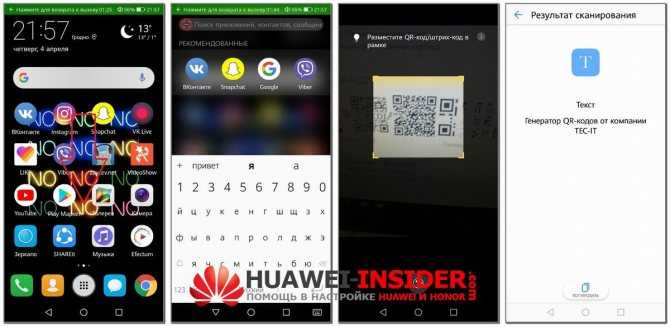
Для того чтобы включить панель быстрого поиска приложений, нужно оказаться на рабочем столе устройства и сделать свайп вниз. Сверху появится поисковая строка, в левой части который вы и увидите иконку QR сканера.
Нажав по ней, смартфон перейдёт в режим сканирования, и вы увидите область в виде квадрата. Держите QR-код внутри этой области, и как результат — смартфон покажет полученную ссылку в новом окне.
При помощи камеры
- Включаем камеру, и делаем четкую фотографию QR-кода.
- Затем, нажимаем по иконке созданной фотографии, которая находится в нижней левой части экрана. Появится панель инструментов, нам нужна находящаяся справа кнопка «Ещё».
- После её нажатия появится ещё одно меню с множеством функций, среди которых нам нужен самый нижний пункт — «Отсканировать QR-код».
- Система автоматически распознает код, после чего выведет вам результат сканирования в новом окне. Теперь вы можете перейти на нужный сайт.
Через встроенные средства
Теперь пора разобраться, как читать такие коды. Порадуем, на это способны почти все телефоны с ОС Android (ну и iOS), где есть камера. Скажем больше, в некоторых оболочках имеются даже встроенные средства для сканирования. Они даже не нуждаются в наличии интернета, в отличие от своих онлайн-аналогов.
Покажем на примере оболочки MIUI, предустанавливаемой на телефонах Xiaomi. Для сканирования кода достаточно открыть приложение «Сканер», которое по умолчанию находится в папке «Инструменты». После останется навести камеру на картинку. Сканер сам расшифрует информацию и предоставит ее в читабельном для пользователя виде.
Кстати, если это ссылка, то приложение само даже предложит открыть ее.
На многих других телефонах тоже есть такое встроенное приложение, но оно может называться иначе.
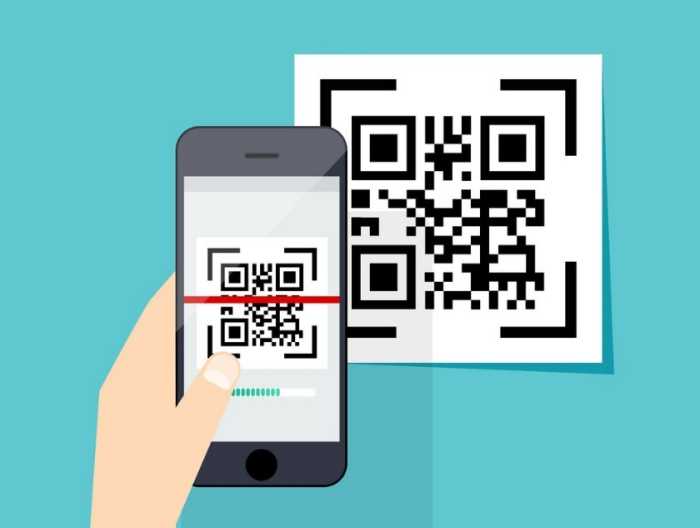
Code Reader (BACHA Soft)
Developer:
Price: Free
Популярный QR сканер для смартфонов с ОС Андроид моментально распознает любые штрихкоды с зашифрованными ссылками или текстовой информацией. Для считывания QR-кодов достаточно навести устройство и нажать кнопку анализа. После этого останется выбрать один из вариантов дальнейших действий. Также приложение для сканирования позволяет создавать свои штрихкоды с шифрованием сообщений, паролей, контактов, координат местоположения или ссылок.
- запись подробной история сканирования QR-кодов;
- функционал для подготовки личных штрихкодов.
Приложение стало для многих незаменимым компонентом смартфона с системой Андроид. И обеспечивает это высокоточный сканер с удобным интерфейсом.
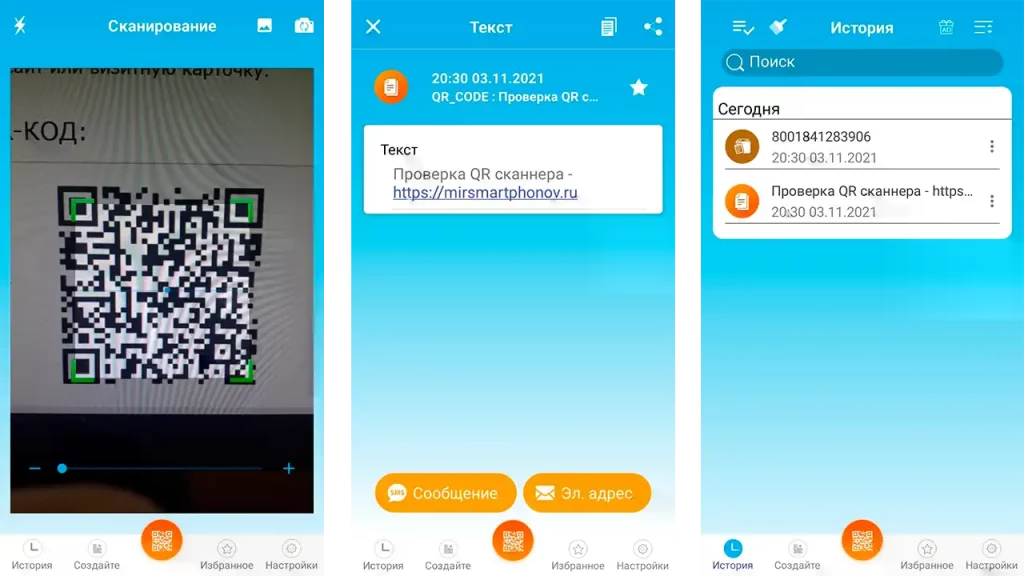
QR Code Reader
QR Code Reader умеет считывать информацию через камеру и работать с изображениями, сохраненными в памяти смартфона. При запуске программы на экране появляется окошко, внутри которого нужно разместить QR или штрих-код. Для работы в условиях недостаточной освещённости можно включить подсветку.
После сканирования приложение задаёт вопрос, что делать со считанной информацией. Например, если это ссылка, то перехода на веб-страницу не происходит, программа ждет решения пользователя. То же самое происходит с контактными данными.
При желании вы можете отключить эту проверку в настройках QR Code Reader, сняв метку с опции «Ask before opening».
Чтобы зайти в настройки приложения, нажмите на кнопку с тремя точками в правом верхнем углу и выберите пункт «Settings».
Как создавать (генерировать) QR-коды на iPhone и iPad?
Если вы хотите создать QR-код, то для этого не обязательно наличие компьютера. Приложений для этой цели в App Store также много, но, пожалуй, самыми популярными и бесплатными являются Qrafter и QR Reader (разумеется они также умеют сканировать соответствующие коды). И в первой, и во второй программе есть свои достоинства и недостатки.
Qrafter
Для того, чтобы создать QR-код в Qrafter просто перейдите на вкладку «Создать» и выберите тип кода: URL-адрес, контакт, событие, сообщение и так далее. Затем добавьте содержание и сохраните или отправьте полученное изображение.
Qrafter умеет создавать не только QR-коды, но и различные виды штрих-кодов, а также имеет русскую локализацию и сохраняет всю историю. А ещё тут можно настроить цветовую палитру квадратиков и фона.
Из недостатков — рекламный баннер в нижней части и частенько появляющаяся пропоганда различных продуктов на весь дисплей. Отключается он только за деньги.
QR Reader
Конкурирующий продукт умеет создавать больше типов QR-кодов и имеет лучшую социальную ориентированность (большое количество профилей популярных социальных сетей). Интерфейс QR Reader более приятный, а реклама не столь надоедлива и демонстрируется в куда меньших количествах.
Для создания кода перейдите на вкладку «Creator», затем кликните по плюсику в левом верхнем углу. Выберите тип кода, введите данные и нажмите «Create». Как и в случае с Qrafter, полученное изображение с QR-кодом легко расшаривается удобными средствами.
Главный недостаток приложения — отсутствие русской локализации. Правда разобраться с интерфейсом QR Reader не составит никакого труда даже людям далёким от английского.
Способ 1: Через камеру или стандартное приложение
iPhone, iPad, iPod
- В главном меню перейдите в настройки;
- Теперь находим раздел «Камера»;
- Включите функцию «Сканирования QR-кода»;
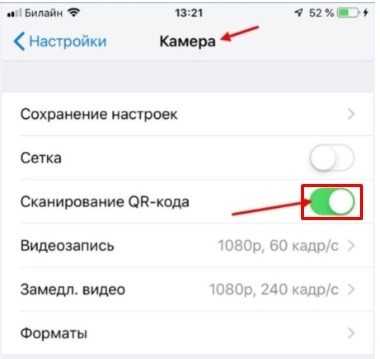
- Теперь заходим в камеру любым доступным способом;

- Наведите камеру на зашифрованную информацию и подождите, пока вам будет выведен ответ.
Samsung
- Запускаем «Bixpy Visiong» или камеру;
- Найдите в правом верхнем углу шестеренку и нажмите на неё;
- Найдите режим «QR-код» и включите его;
- Теперь на камере выбираем данный режим и просто сканируем код.
Xiaomi
Нужно зайти в папку «Инструменты» в основном меню. Далее ищем «Сканер». Если его нет, то значит ваш телефон не поддерживает стандартный инструмент и нужно скачать дополнительную программу.
Huawei
- На главном экране, просто проведите пальцем снизу экрана вверх, чтобы вызвать дополнительное меню;
- После этого нажмите на значок сканера как на картинке ниже;
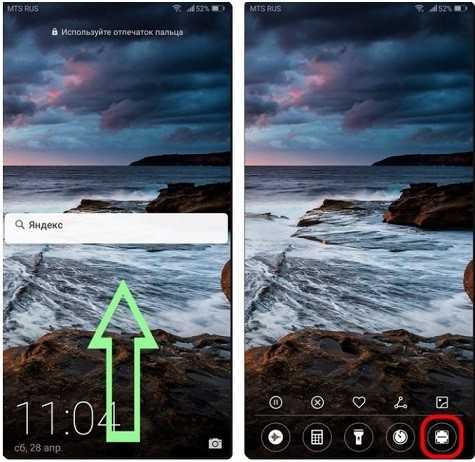
- Наводим код в установленный квадрат;
- В самом конце откроется информация, которая была закодирована;
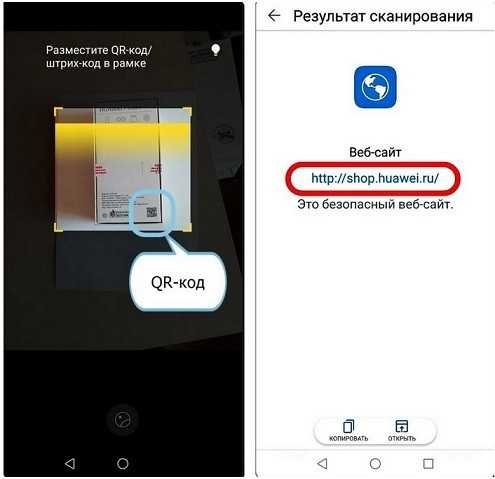
BlackBerry
Включаем камеру, далее снизу чуть правее кнопки для фотографий находим «Режим». После этого выбираем «Сканер». Далее, просто наводим камеру на нужное изображение.
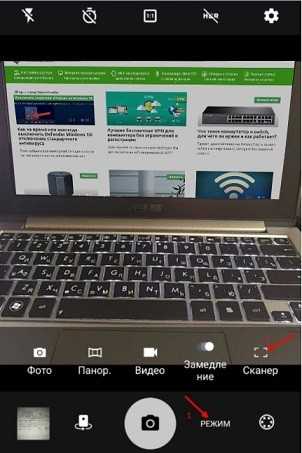
Для чего сканировать QR-код
Все новое и полезное в IT хорошо “залетает” молодым, которые активно пользуются возможностями QR-код. Проникновение технологий идет даже в привычных местах. В некоторых музей на экспонаты уже не ставят таблички написанные мелким нечитабельным шрифтов. Достаточно сканировать с таблички экспоната QR-код и ознакомиться с нужной информацией на экране вашего мобильного гаджета на Андроид.

QR-код активно используют маркетологи, которые зашифровывают в эти, ставшие уже привычными, квадратики расширенную информацию об акциях, скидках, новинках. Применение кодов открывает простор для реализации самых смелых задумок. Технология нарисованных кодов прочно вошла в быт и рабочие моменты широкого круга пользователей.
Способ 2: Специальные программы
В интернете есть большое количество приложений, которые бесплатно дают возможность отсканировать, расшифровать и распознать код с любого смартфона. Я не буду вам писать и давать наименования большого количества специальных программ, потому что это не нужно. Они все примерно одинаковые и работают по одному и тому же алгоритму.
- Открываем Google Play или App Store и в поисковую строку вводим «QR сканер». Далее просто выбираем приложение с самым высоким баллом и открываем его. Вообще вы можете выбрать любое приложение, они все работают одинаково.
- Устанавливаем программу и в конце открываем её;
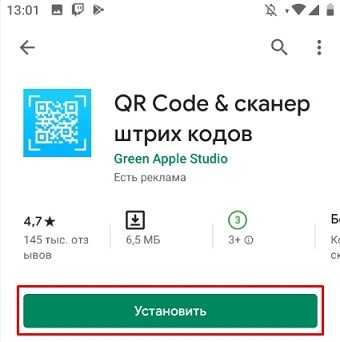
- Вас обязательно попросят разрешить доступ к камере, без этого фотографировать с этого приложения будет нельзя – поэтому нажимаем «Разрешить»;
- Всё, теперь осталось просто навести квадрат на код.
Программы для распознавания QR-кодов
Сегодня в интернет-пространстве разработчиками предлагается большой выбор приложений для распознавания информации с QR-кода, для гаджетов с разными операционными системами. Остановим выбор на самых популярных, которым пользователи отдают большее предпочтение.
QR Droid Code Scanner
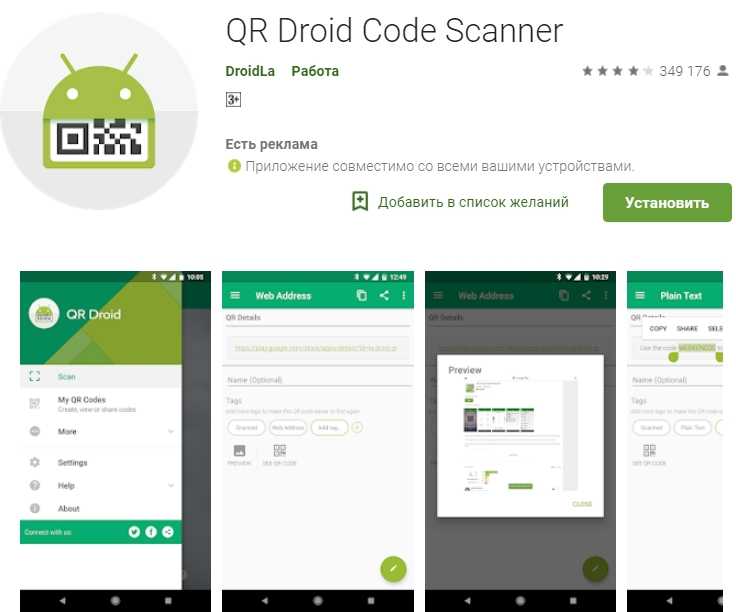
Бесплатное эффективное приложение с русским интерфейсом. Скачать сканер кодов для Андроид устройств можно с официального магазина приложений Google Play. Опция имеет небольшой удобный размер для установки на мобильный гаджет 13.42 Mb.
Сервис обладает массой преимуществ, не только сканировать 2D-шифры, но и поможет в создании собственных. Пользователь сможет закодировать любые контактные данные, электронные адреса, ссылки на страницы соцсетей, текстовые документы, гиперссылки на игровой контент и другое. «Умное» приложение запоминает все отсканированные или созданные QR-коды.
Barcode Scanner
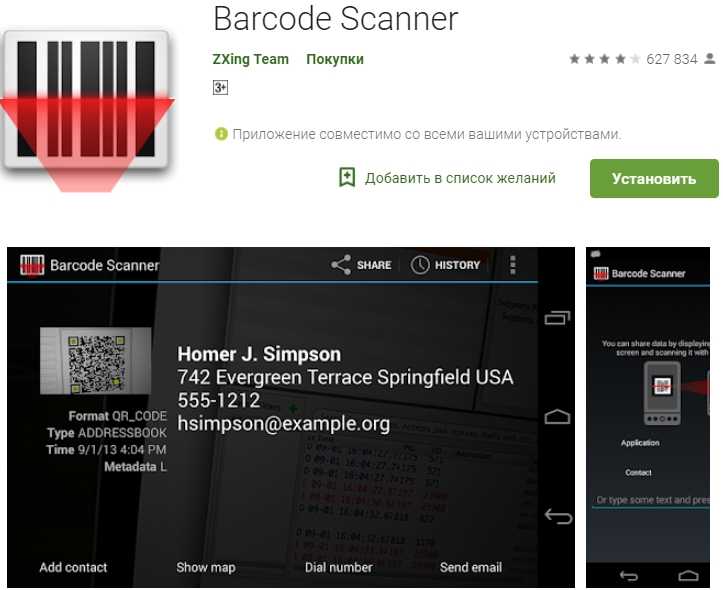
Официальное бесплатное приложение из Google Market Play представляет собой быструю и простую программу, способную распознать, отследить и отсканировать любой 2D-шифр телефоном. Опция устанавливается на Android версии 2 и выше, имеет небольшой размер 4,4 Mb, русский понятный интерфейс.
Установка приложения не требует каких-либо дополнительных манипуляций или настроек. Эффективность функционала позволит клиентам создавать собственные QR-коды с информацией любого содержания, по необходимости разослать коды своим друзьям, коллегам и знакомым.
QRScanner и другие приложения
Некоторые QR-коды являются мошенническими и отправляют пользователя на вредоносные веб-сайты, даже если уведомление при сканировании кода кажется законным. Вот три бесплатных приложения для сканирования QR-кодов, которые предлагают дополнительные функции, которых нет у приложения «Камера” в iPhone.
QR Scanner
Приложение для сканирования QR-кодов, которое позволяет создавать собственные QR-коды. Он дает пользователям возможность с легкостью отсканировать практически любой штрих-код, который можно встретить практически в любом крупном розничном магазине по всему миру.
Работает QR Scanner по встроенной технологии от компании Apple, тем самым обеспечивая почти мгновенный результат. Все отсканированные штрих и QR-коды записываются в неограниченную историю, которую потом можно синхронизировать в iCloud. Это позволяет экспортировать и импортировать историю в таблицы или текстовый файл.
Kaspersky QR Scanner.
Этот сканер выделяется среди прочих своей способностью обнаруживать и предупреждать пользователей об опасных ссылках.
Его функции включают в себя:
- Мгновенная проверка безопасности текстов, изображений и веб-сайтов, связанных со сканируемым QR-кодом.
- Полная защита от мошеннических ресурсов: Пользователь получит мгновенное предупреждение, если QR-код содержит опасную ссылку или направляет на вредоносный веб-сайт.
- Можно быстро и удобно сканировать визитки и коды для сохранения контактной информации, при этом не боясь за свою безопасность.
- Отсканированный код хранится на телефоне, поэтому получить к нему доступ можно быстро и легко, как и к ресурсам, ссылкам и изображениям.
- Быстрый доступ к Wi-Fi: Быстрое сканирование QR-кодов для создания учетных записей и подключения к ресурсам.
QR Code Reader by Scan
QR Code Reader by Scan позволяет создавать и делиться цифровыми визитными карточками. Оно очень простое и обладает несколькими действительно хорошими функциями, которые включают в себя поддержку практически всех основных форматов штрих-кодов, в том числе ISBN, EAN, UPC.
Разработанное с упрощенным дизайном, приложение предлагает все необходимые функции, но в то же время легко доступно для обычного пользователя.
Ни одно из бесплатных приложений для считывания QR-кода для iPhone не является идеальным. Время от времени, может потребоваться закрыть приложение полностью и перезапустить его, чтобы не возникло проблем. Поэтому при возможности рекомендуется ограничиться штатными решениями от компании Apple.
Reader & Scanner (TWMobile)
Developer:
Price: Free
Универсальный QR сканер для устройств на Андроид считывает любые штрихкоды, включая редкие системы шифрования. Он экономит массу времени. Поэтому приложение моментально открывает сайт или предлагает выполнить действие, как только вы отсканируете QR. Смартфон с таким бесплатным сканером станет еще полезнее и упростит жизнь.
Преимущества:
- ускоренная обработка штрихкодов;
- настройка считывания QR для быстрого распознавания.
Такие сканеры QR-кодов крайне полезны и удобны в использовании. Отсутствие лишнего функционала позволяет быстро воспользоваться основной функцией и получить желаемый результат.
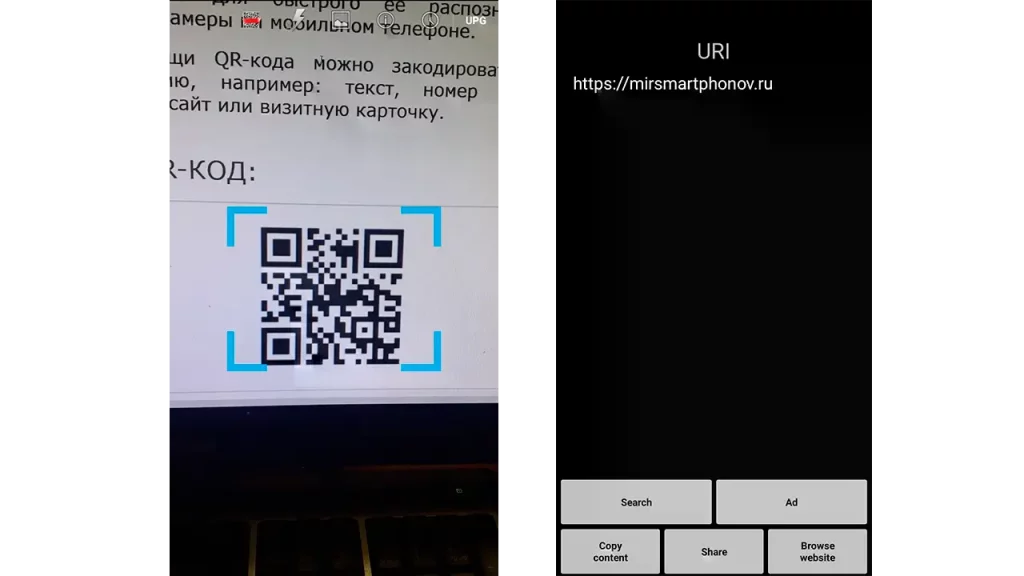









![Как сканировать qr-код на андроид? – простая инструкция [2020]](http://zv-prhost.ru/wp-content/uploads/1/4/4/14421b2d217ba0950c5dad57bbb0550f.jpeg)
























